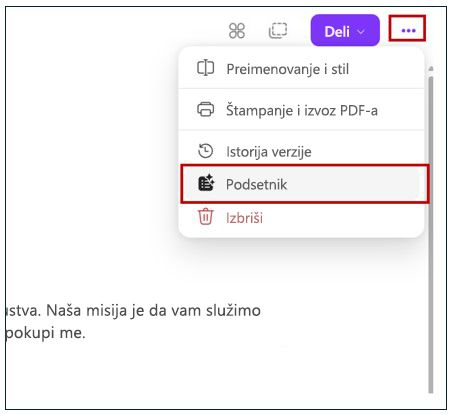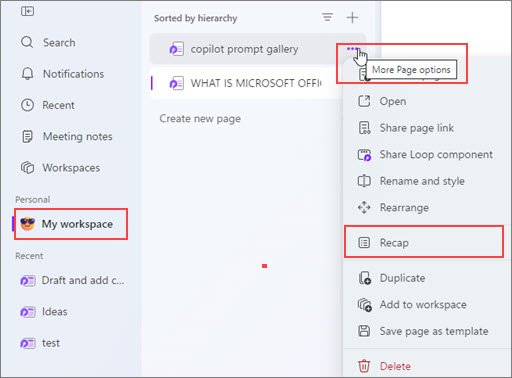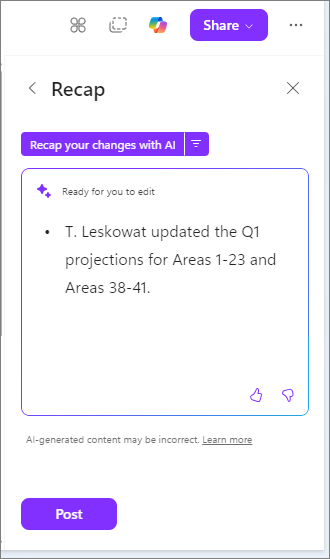Ponovo priložene promene u Loop uz Copilot
Primenjuje se na
Napomena: Da biste koristili Copilot u aplikacijiLoop, potrebna vam jeMicrosoft 365 Copilot licenca. Međutim, i dalje možete da sarađujete tako što Copilot sadržaj delite sa onima Loop koji nemaju licencu. Saznajte više o Microsoft 365 Copilot licenciranju i Microsoft 365 Copilot planovima.
Microsoft 365 Copilot u Loop olakšava kreiranje i uređivanje sadržaja sa članovima tima u realnom vremenu. Copilot takođe vam pomaže da pratite promene kada sarađujete. Možete da dobijete rezime promena sadržaja da biste izbegli zabunu, nerazumevanje ili dupliranje posla.
-
Na stranici Loop unesite promene postojećeg sadržaja. Da biste kreirali ponovno dodavanje promena, uradite nešto od sledećeg:
-
Koristite meni Još opcija – Izaberite tri tačke pored dugmeta Deli u gornjem desnom uglu. Zatim u meniju odaberite stavku Ponovo pokreni.
-
Koristite levo okno za navigaciju – Idite na sve radne prostore navedene u okviru Nedavno i izaberite stranicu koju želite ponovo da priložite. Zatim izaberite stavku Još opcija stranice i u meniju izaberite stavku Ponovo dodaj.
-
-
U prozoru „Podsetnik“ izaberite stavku „Kreiraj novi podsetnik“. Copilot će automatski generisati rezime promena.
-
Kada vi ili vaši saradnici kreirate podsetnik, on će se pojaviti u prozoru „Podsetnik“.
-
Uredite generisani rekaap kako bi odgovarao vašim potrebama i @pomenite člana tima u okviru "Ponovoap".Izaberite stavku Ponovo sačuvajte promene sa vešom u bilo kom trenutku kada unesete promene da biste generisali novo ponovno dodavanje.
-
Takođe možete da uključite promene tokom određenog vremenskog perioda ili promene svih koji su uredili stranicu. Da biste to uradili, izaberite padajući meni odmah sa desne strane stavke Ponovo preuzmite promene pomoću AI.
Da biste uredili objavljeno ponovno postavljanje podataka, otvorite okno Rekaap . Pored rekapitua koji želite da uredite izaberite stavku Još (...), a zatim odaberite stavku Uredi.
Napomena: Sadržaj koji je generisan AI može biti netačan ili ne odražava sve izvršene promene.
Saznajte više
Dobro došli u Copilot u usluzi Loop
Najčešća pitanja o funkciji Copilot u aplikaciji Loop